Se você é capaz de sincronizar e-mails com o aplicativo Outlook no seu iPhone, os e-mails do Outlook não estão disponíveis ou a tela congela quando solicitado para fazer login, o Outlook não está funcionando no iPhone é um problema de dor de cabeça. Quais são os problemas?
Na verdade, existem vários fatores que podem levar ao problema, como servidores da Microsoft inativos, conexão com a Internet, versão antiga do Outlook e muito mais. Neste artigo, você pode aprender mais sobre as correções para o Outlook não funcionar no iPhone com facilidade.

Assim como mencionado acima, geralmente o e-mail do Outlook no iPhone que não está funcionando está envolvido com falhas aleatórias de software, problemas de rede e outros problemas de funcionamento. Apenas aprenda mais sobre as orientações abaixo.
A versão mais recente do iOS sempre inclui as correções para falhas de software. É a razão pela qual você deve atualizar para a versão mais recente do iOS no iPhone para se livrar dos problemas que o Outlook não está funcionando no iPhone.
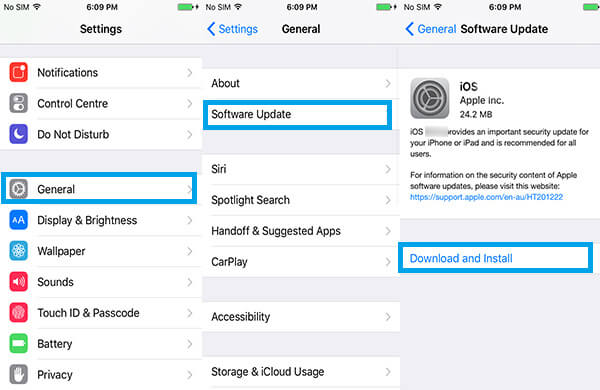
Se o e-mail do Outlook no iPhone não estiver funcionando, especialmente quando você não conseguir receber ou enviar e-mails, verifique a configuração de rede. Aqui estão os métodos para habilitar a rede para o aplicativo Outlook.

Reiniciar o iPhone é uma solução útil e onipotente para corrigir a maioria dos problemas, incluindo o e-mail do Outlook no iPhone que não está funcionando. Quando seus e-mails ou o aplicativo travarem, experimente!
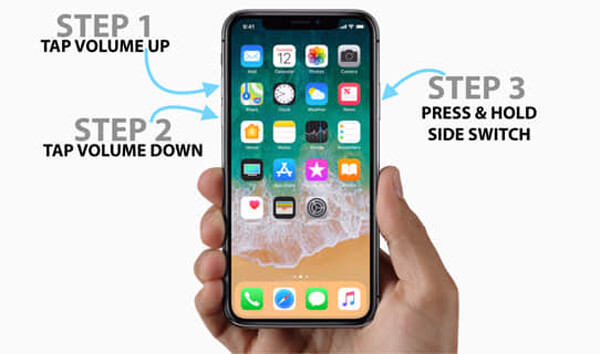
Se tiver ativado o modo "Não perturbe" para dirigir o carro ou outras ocasiões, o e-mail do Outlook não funcionará no iPhone junto com outros aplicativos sensíveis à rede.
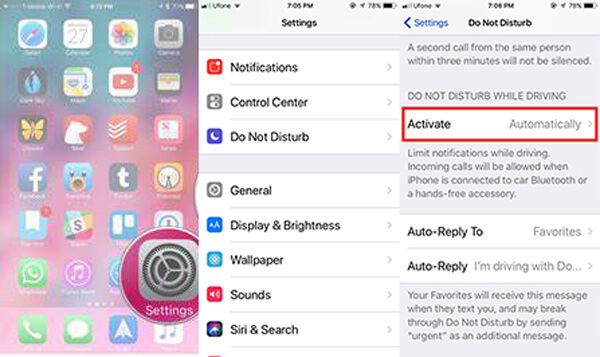
Quando você não conseguir sincronizar os e-mails do Outlook do computador para o iPhone, verifique se o recurso "Mail Days to Sync" é limitado conforme as etapas a seguir.
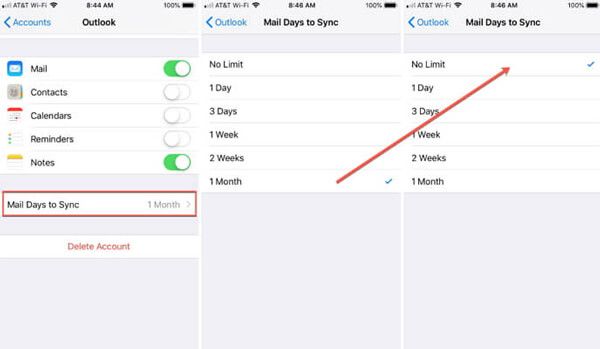
Se você alterou sua conta do Outlook, também deverá redefini-la no iPhone. Caso contrário, o e-mail do Outlook não funcionará no iPhone.
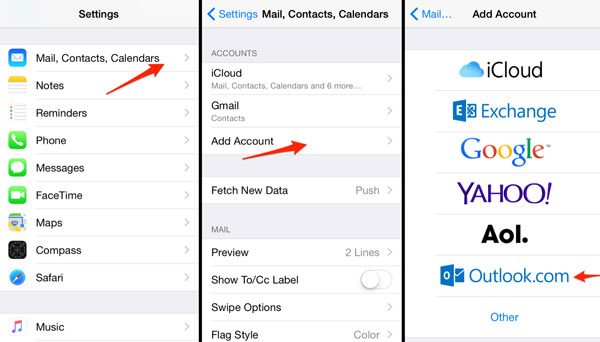
Se o aplicativo Outlook ainda não estiver funcionando no iPhone, tente reinstalá-lo no iPhone. Basta pesquisar e baixar o aplicativo Outlook da App Store para verificar se tudo funciona.
Quando as soluções acima não funcionam para você, existe uma solução completa para corrigir o possível problema do Outlook não funcionar no iPhone? Recuperação do sistema Aiseesoft iOS é uma recuperação profissional do sistema iOS para reparar seu iPhone de volta ao normal.

Downloads
100% seguro. Sem anúncios.
100% seguro. Sem anúncios.
Passo 1 Instale a recuperação do sistema iOS
Depois de instalar a recuperação do sistema iOS, você pode iniciá-la em seu computador. Conecte seu iPhone ao mesmo computador com um cabo USB. O programa é capaz de detectar o iPhone automaticamente.

Passo 2 Verifique suas informações
Depois que seu iPhone for detectado, selecione o modo de correção e inicie o processo de solução de problemas. Na janela de informações, escolha o tipo de dispositivo, modelo e mais com base no seu dispositivo.

Passo 3 Consertar e-mail do iPhone Outlook não está funcionando
Clique no botão "Reparar" para começar a corrigir vários problemas de software no seu iPhone. Ele fará o download do firmware necessário para corrigir os problemas de e-mail do Outlook do iPhone que não estão funcionando automaticamente.

Conclusão
Quando seus e-mails do Outlook não estão funcionando no seu iPhone, você pode seguir as soluções acima para corrigir o problema. Se você não conseguir localizar o problema, tente o Aiseesoft iOS System Recovery como uma solução completa. Mais dúvidas sobre o Outlook não funcionar no iPhone, você pode compartilhar mais detalhes nos comentários.
iPhone não funciona
1. A pesquisa do Spotlight não funciona no iPhone2. Conserte a tela de toque do iPhone não funcionando3. Touch ID não está funcionando4. Face ID não está funcionando5. Conserte o email do Outlook que não está funcionando no iPhone6. Ponto de acesso do iPhone não funciona7. Resolva o problema do Safari não funcionar no iPhone8. O GPS do iPhone não está funcionando
Corrija seu sistema iOS ao normal em vários problemas, como ficar preso no modo DFU, modo de recuperação, modo de fone de ouvido, logotipo da Apple etc.
100% seguro. Sem anúncios.
100% seguro. Sem anúncios.